Brasero är ett enkelt men kraftfullt program för skivbränning designat för GNOME-skrivbordsmiljön. Den är idealisk för användare som behöver skapa ljud-CD-skivor, dataskivor och video-DVD-skivor, eller kopiera skivor och skapa och bränna ISO-bilder. Brasero stöder ett brett utbud av skivformat och erbjuder funktioner som filintegritetskontroller, skapande av skivavbildningar och möjligheten att förhandsgranska projekt innan du bränner, vilket gör det till ett pålitligt verktyg för alla dina skivbränningsbehov.
På Ubuntu 24.04, 22.04 eller 20.04 kan Brasero enkelt installeras via Ubuntus standardförråd. Denna metod ger en stabil och okomplicerad installation, vilket säkerställer att du har tillgång till den senaste versionen av Brasero som finns tillgänglig i förvaret. Den här guiden visar hur du installerar Brasero med kommandoradsterminalen.
Uppdatera Ubuntu-systemet före Brasero-installation
Se till att du uppdaterar ditt system först för att förhindra installationsproblem och förbättra säkerheten. För att göra detta, öppna din terminal och ange kommandot nedan:
sudo apt update && sudo apt upgradeInstallera Brasero via APT Command
Brasero är lätt tillgänglig i Ubuntu-förvaret, vilket gör installationen till en lek. För att installera skivbränningsverktyget, skriv in följande kommando:
sudo apt install braseroStarta Brasero via CLI Command eller GUI Path
Efter framgångsrik installation kan du starta Brasero med olika metoder.
CLI-metod för att starta Brasero
För att starta Brasero från terminalen, öppna din terminal och mata in följande kommando:
braseroTryck sedan på Enter och programmet startar.
GUI-metod för att starta Brasero
För att starta Brasero från din programmeny, följ dessa steg:
- Klicka på knappen "Aktiviteter" i det övre vänstra hörnet på skrivbordet.
- Skriv "Visa applikationer" i sökfältet och klicka på motsvarande ikon.
- Klicka på "Brasero" från applikationslistan för att starta den.
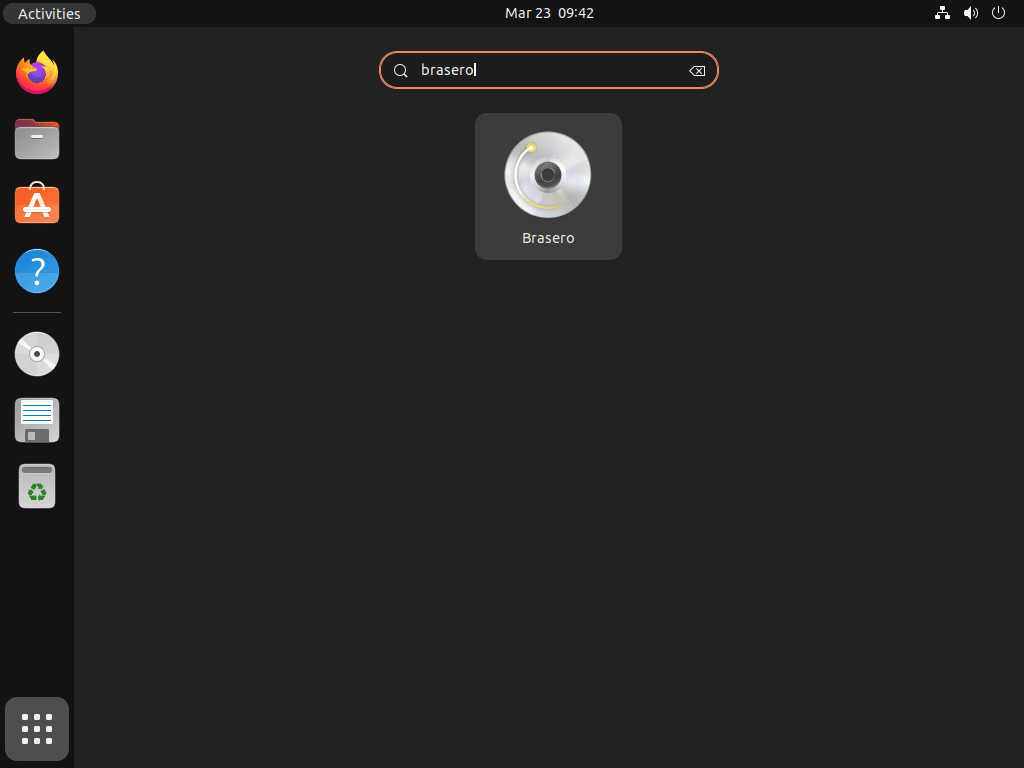
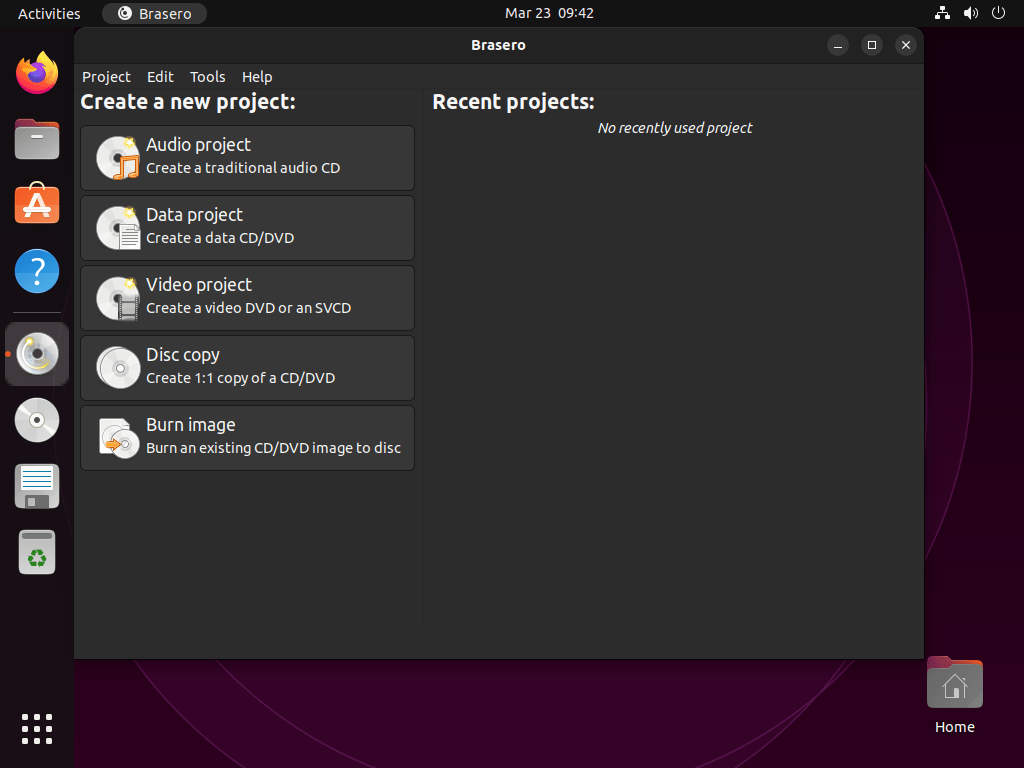
Ytterligare Brasero-kommandon
Uppdatera Brasero
Uppdatera Brasero med dina standardsystemuppdateringar. När du uppmanas, följ instruktionerna för att installera alla tillgängliga uppdateringar.
Alternativt kan du använda följande kommando i din terminal för att söka efter uppdateringar:
sudo apt upgrade && sudo apt upgradeDetta kommer att uppdatera alla paket, inklusive Brasero, till den senaste versionen om en uppdatering är tillgänglig.
Ta bort brazier
Om du inte längre behöver Brasero kan du enkelt ta bort den med något av följande kommandon, beroende på installationsmetoden:
sudo apt remove braseroDetta tar bort Brasero från ditt system, inklusive alla installerade konfigurationsfiler och beroenden.
Slutsats
Med Brasero installerat på ditt Ubuntu-system har du ett användarvänligt och effektivt verktyg för att hantera alla dina skivbränningsuppgifter. Att installera det via Ubuntus standardförråd säkerställer en problemfri installation och tillgång till den senaste stabila versionen från Ubuntu-gemenskapen. Regelbundna uppdateringar genom förvaret kommer att hålla din Brasero-installation aktuell, så att du kan skapa och hantera skivor med tillförsikt på Ubuntu.

